wikiHow es un "wiki", lo que significa que muchos de nuestros artículos están escritos por varios autores. Para crear este artículo, autores voluntarios han trabajado para editarlo y mejorarlo con el tiempo.
Este artículo ha sido visto 46 592 veces.
A pesar de que Windows normalmente está configurado para activarse automáticamente durante su instalación, puede ocurrir que necesites hacerlo manualmente. El proceso de activación de Windows consiste en verificar que solo el hardware de tu computadora usa esa copia de Windows, lo cual ayuda a evitar la piratería. Si acabas de actualizar tu computadora o no pudiste conectarte a Internet después de instalar Windows, probablemente tendrás que activar tu copia manualmente.
Pasos
Método 1
Método 1 de 4:Over the Internet
-
1Haz clic en el botón Inicio. Haz clic derecho en "Equipo" y selecciona "Propiedades". Se abrirá la ventana "Propiedades del Sistema".
- También puedes presionar ⊞ Win+Pausa.
-
2Haz clic en el enlace "Activar Windows ahora" en la parte inferior de la ventana. El software intentará detectar una conexión activa a Internet. Si encuentra alguna, se habilitará la opción "Activar Windows en línea ahora". De lo contrario, comprueba si tienes conexión a Internet.
-
3Ingresa la clave de producto de Windows 7 cuando te lo indiquen. Debes ingresar una clave de 25 caracteres válida para poder activar tu copia de Windows. Es posible que tu clave de producto esté ubicada debajo de tu computadora portátil, en la parte trasera de la torre o gabinete, en la caja del disco del DVD de instalación o en el manual de Windows 7.
- Si descargaste el software desde Internet, entonces la encontrarás en el correo electrónico de confirmación.
- Si no encuentras la clave de producto, posiblemente tengas que comprar una.
-
4Haz clic en .Siguiente para activar tu copia de Windows. El proceso de activación podría demorar unos instantes. Una vez que se haya completado, la ventana de activación mostrará un mensaje de confirmación. Para estar seguro de que se ha activado correctamente, abre nuevamente "Propiedades del sistema" (haz clic derecho en "Equipo" y selecciona "Propiedades"). La parte inferior de la ventana ahora deberá mostrar el mensaje "Windows está activado".Anuncio
Método 2
Método 2 de 4:Por teléfono
-
1Haz clic en el botón Inicio. Haz clic derecho en "Equipo" y selecciona "Propiedades". Se abrirá la ventana "Propiedades del Sistema".
- También puedes presionar ⊞ Win+Pausa.
-
2Haz clic en el enlace "Activar Windows ahora" en la parte inferior de la ventana.
-
3Selecciona "Mostrar otras formas de activar" en el menú "Activación".
-
4Ingresa la clave de producto de Windows 7 cuando te lo indiquen. Debes ingresar una clave de 25 caracteres válida para poder activar tu copia de Windows. Es posible que tu clave de producto esté ubicada debajo de tu computadora portátil, en la parte trasera de la torre o gabinete, en la caja del disco del DVD de instalación o en el manual de Windows 7.
- Si descargaste el software desde Internet, entonces la encontrarás en el correo electrónico de confirmación.
- Si no encuentras la clave de producto, posiblemente tengas que comprar una.
-
5Haz clic en .Siguiente. En la lista de opciones, selecciona "Activar Windows 7 mediante un sistema telefónico automatizado". Tal vez te pidan que ingreses una contraseña de administrador. Si es así, escribe la contraseña y haz clic en Aceptar.
-
6Selecciona la ubicación más cercana. Te mostrarán una lista de números a los cuales puedes llamar y en la ventana aparecerá un número de ID de instalación.
-
7Llama al número. Te conectarán con un sistema automatizado que te guiará a través del proceso de instalación. Te pedirán el número de ID de instalación que aparecía en la pantalla.
-
8Utiliza el teclado numérico de tu teléfono para ingresar el ID de instalación.
-
9Anota el número de confirmación. Una vez ingresado el ID de instalación, te darán un número de confirmación. Anótalo en un papel o escríbelo en el Bloc de notas.
-
10Ingresa el número de confirmación en la ventana y haz clic en .Siguiente.
- Si la activación no funciona, podrás mantenerte en la línea para hablar con un miembro del servicio de soporte de Microsoft.[1]
Anuncio
Método 3
Método 3 de 4:A través del módem
-
1Haz clic en el botón Inicio. Haz clic derecho en "Equipo" y selecciona "Propiedades". Se abrirá la ventana "Propiedades del Sistema".
- También puedes presionar ⊞ Win+Pausa.
-
2Haz clic en el enlace "Activar Windows ahora" en la parte inferior de la ventana.
-
3Selecciona "Mostrar otras formas de activar" en el menú "Activación".
-
4Ingresa la clave de producto de Windows 7 cuando te lo indiquen. Debes ingresar una clave de 25 caracteres válida para poder activar tu copia de Windows. Es posible que tu clave de producto esté ubicada debajo de tu computadora portátil, en la parte trasera de la torre o gabinete, en la caja del disco del DVD de instalación o en el manual de Windows 7.
- Si descargaste el software desde Internet, entonces la encontrarás en el correo electrónico de confirmación.
- Si no encuentras la clave de producto, posiblemente tengas que comprar una.
-
5Haz clic en .Siguiente. Selecciona "Usar el módem para conectarse directamente al servicio de activación". Tal vez te pidan que ingreses una contraseña de administrador. Si es así, escribe la contraseña y haz clic en Aceptar.
-
6Selecciona en la lista desplegable la ubicación más cercana. Haz clic en Siguiente para conectarte e intentar activar tu copia de Windows. Escucharás a tu módem encenderse y conectarse al servicio de activación. El proceso de activación puede tardar unos instantes. Una vez que se haya completado, la ventana de activación mostrará un mensaje de confirmación.
- Para estar seguro de que se ha activado correctamente, abre nuevamente "Propiedades del sistema" (haz clic derecho en "Equipo" y selecciona "Propiedades"). La parte inferior de la ventana ahora deberá mostrar el mensaje "Windows está activado".
Anuncio
Método 4
Método 4 de 4:Anula la activación
-
1Descarga la utilidad "InfiniteRearm". Podrás encontrarla en varios sitios de fanáticos de Windows. Es ilegal usar esta utilidad si no eres propietario de la copia de Windows para la cual vas a deshabilitar la activación. No fue desarrollada por Microsoft ni está aprobada por esta compañía.
- Es posible que tengas que descargar "InfiniteRearm" como parte del paquete de software "Rearm Wizard".
-
2Extrae el programa que descargaste. Haz doble clic en el archivo que descargaste y arrastra el archivo Rearm Wizard.cmd hacia tu escritorio o hacia otra ubicación de fácil acceso.
-
3Ejecuta el archivo .Rearm Wizard.cmd. Se abrirá "Símbolo del sistema" y te guiará a través del proceso de instalación de "InfiniteRearm".
-
4En el menú principal, selecciona "A". Se cargará "IR7" (InfiniteRearm 7).
-
5Selecciona "A" en el menú de InfiniteRearm. Ahora se instalará en tu computadora el servicio InfiniteRearm. Tu computadora se reiniciará.
-
6Utiliza Windows como lo harías normalmente. InfiniteRearm se encargará de reiniciar continuamente el contador del período de prueba, por lo tanto tendrás acceso total a cada una de las características de Windows.
-
7Reinstala el programa nuevamente cuando se acabe el tiempo del contador. El contador en algún momento se queda sin tiempo, pero puedes extenderlo nuevamente instalando el programa nuevamente y reiniciando el proceso. Te pedirán que lo reinstales al finalizar un período de 180 días.Anuncio
Consejos
- Si tienes problemas al intentar activar Windows 7 por teléfono, mantente en la línea y te comunicarán con un representante de atención al cliente que te ayudará.
- La clave de producto de Windows 7 deberá estar dentro del paquete del software. Si descargaste el software en línea, entonces la encontrarás en el correo electrónico de confirmación.




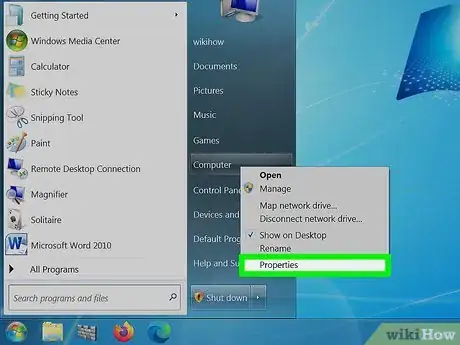
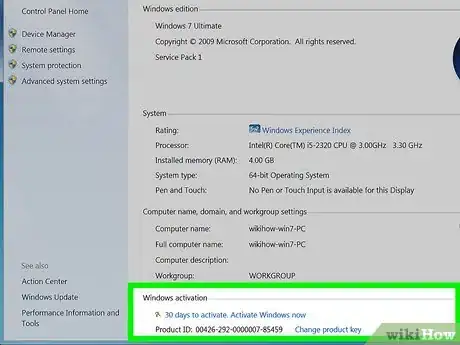
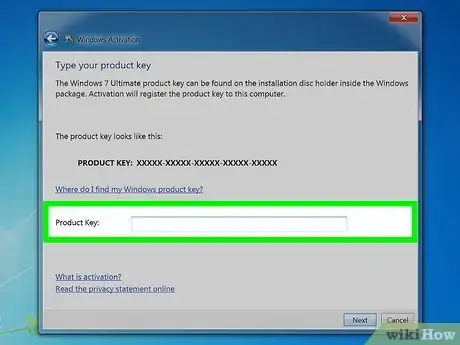
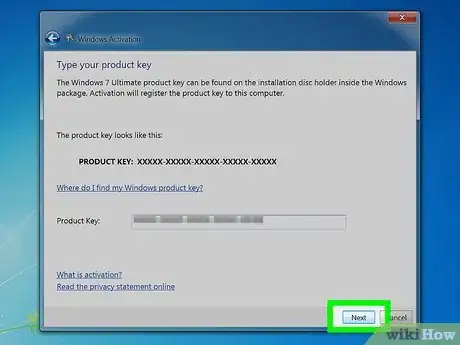
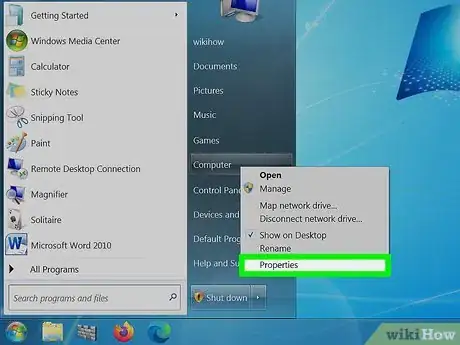
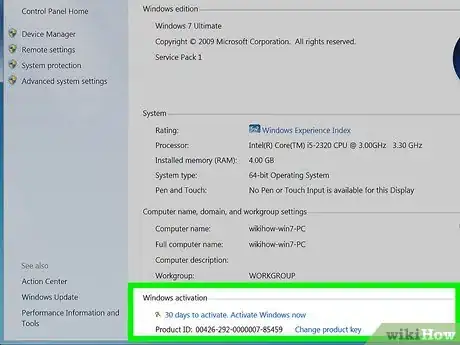
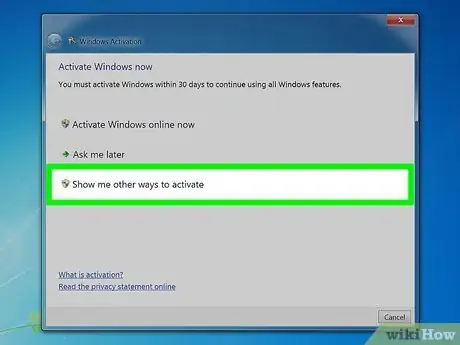
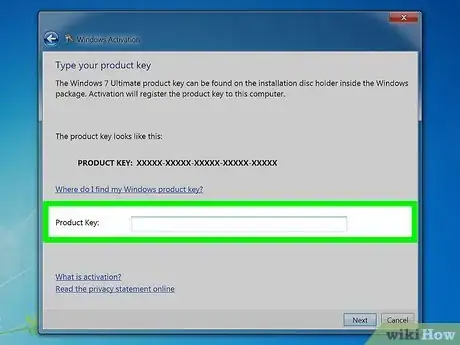

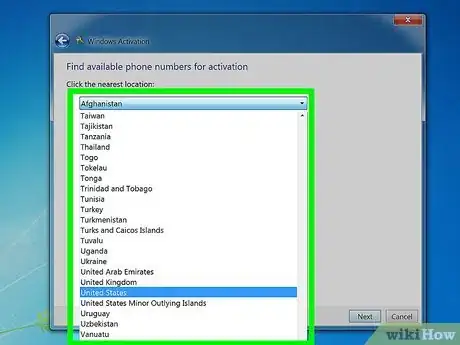
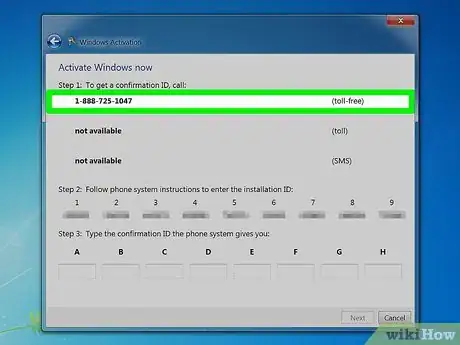
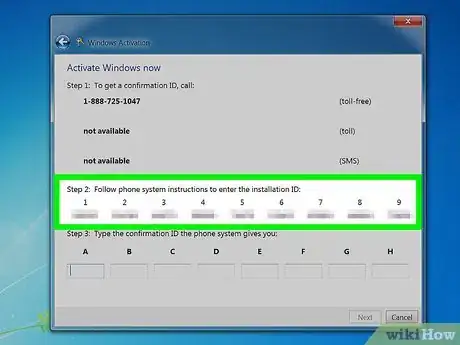
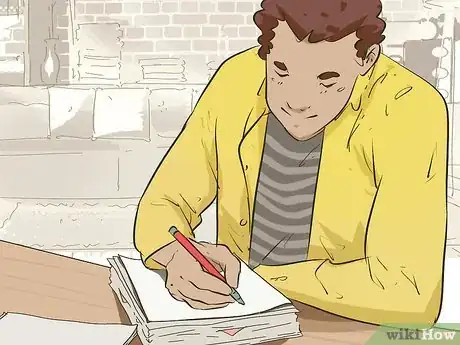
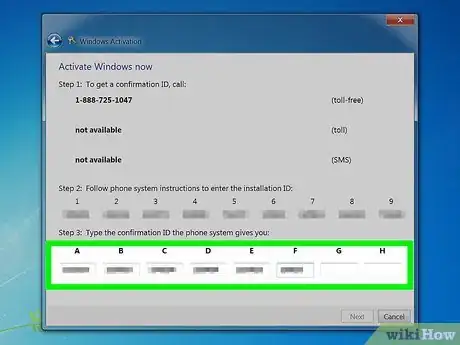
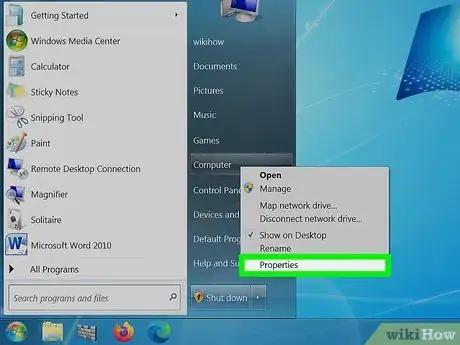

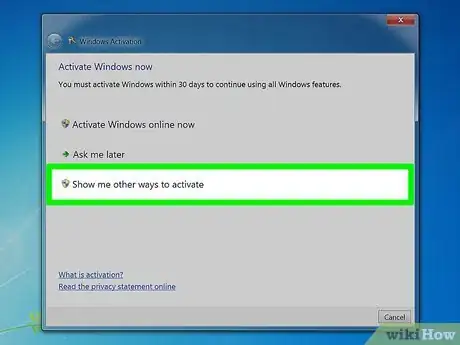
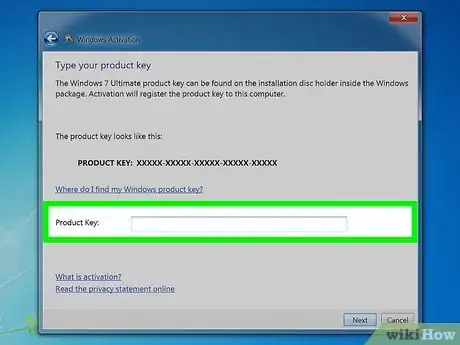
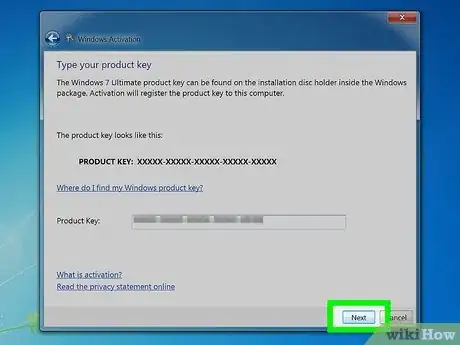
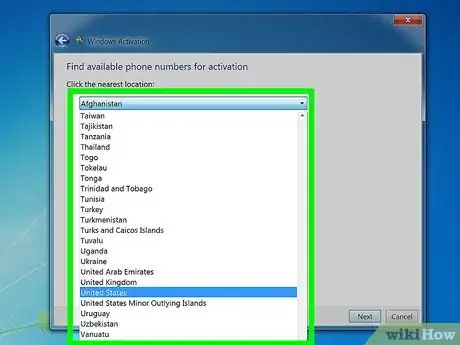
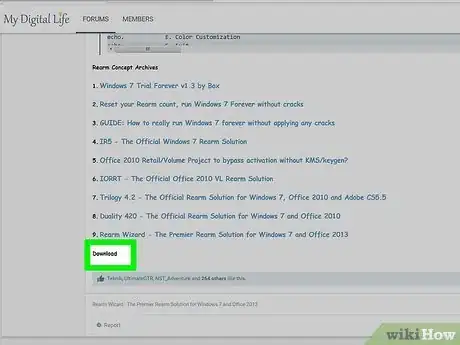
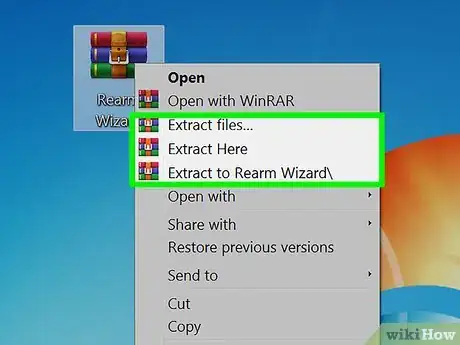
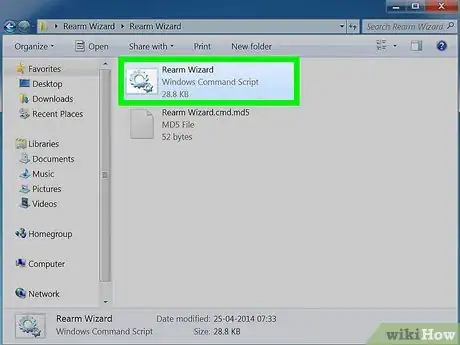
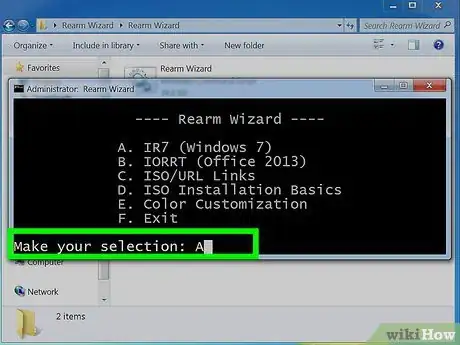
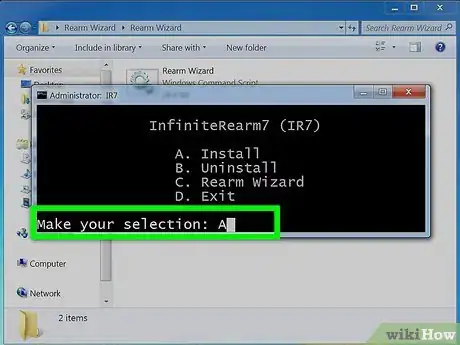
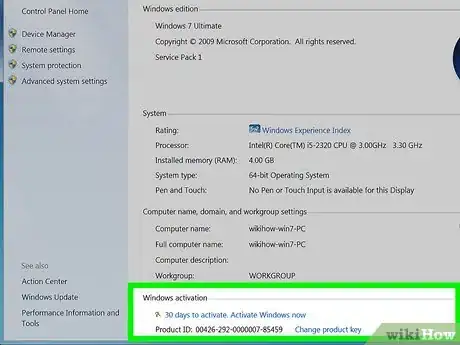
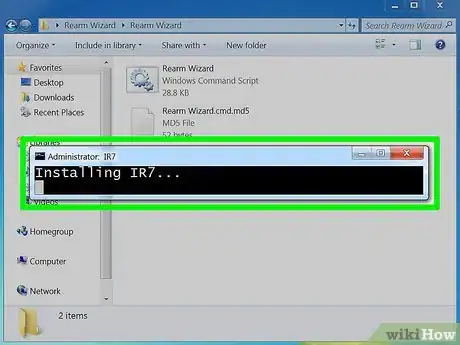
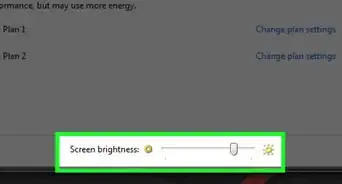
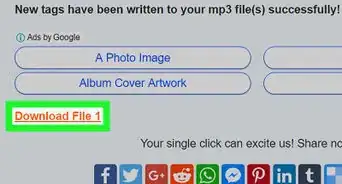
-Step-55-Version-2.webp)
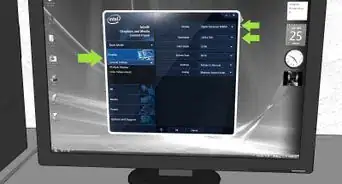


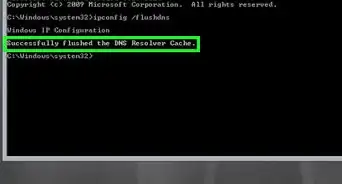
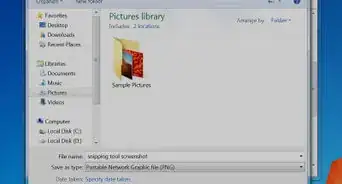
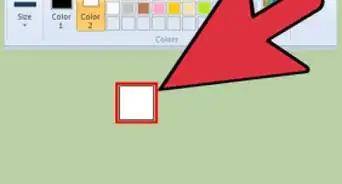
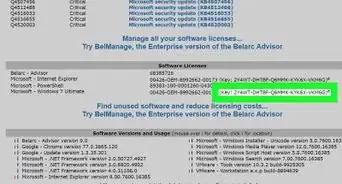
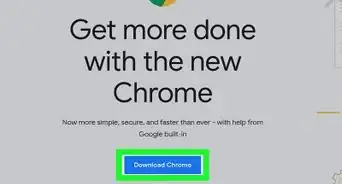

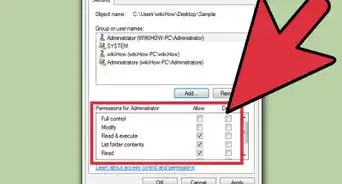
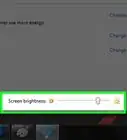
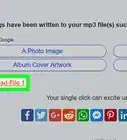
-Step-55-Version-2.webp)

